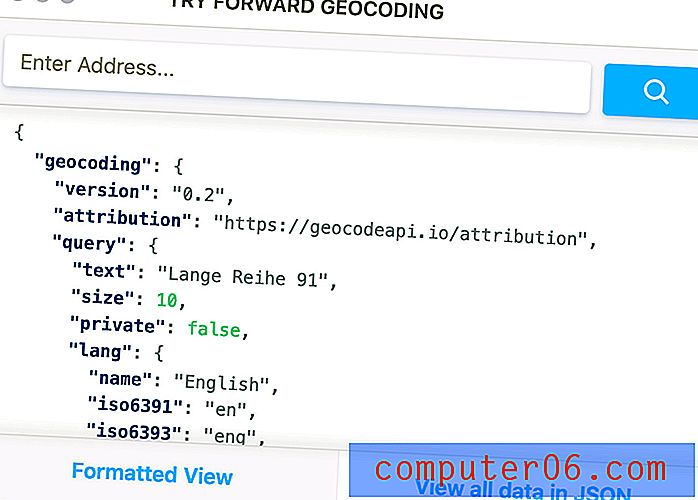Jak oglądać YouTube na Apple TV za pomocą iPhone'a
Apple TV ma dedykowany kanał YouTube, na którym można wybierać i oglądać filmy. Pisanie za pomocą pilota Apple TV może być trudne, a na iPhonie możesz znaleźć film, który trudno jest zlokalizować za pośrednictwem kanału YouTube Apple TV.
Jednym z alternatywnych sposobów oglądania YouTube na Apple TV jest iPhone, który można połączyć z Apple TV za pomocą AirPlay. Wszystko, czego potrzebujesz, to dedykowana aplikacja YouTube na iPhonie oraz sieć Wi-Fi, z którą połączony jest Twój iPhone i Apple TV.
Kontroluj YouTube na Apple TV z iPhone'a 6
Kroki w tym artykule zostały napisane przy użyciu iPhone'a 6 Plus w iOS 8. Kroki te zakładają, że masz zainstalowaną aplikację YouTube na swoim iPhonie. Jeśli nie, ten artykuł pokaże, jak go zdobyć.
Pamiętaj, że Twój iPhone musi być podłączony do tej samej sieci, co Apple TV, aby to działało. W tym artykule dowiesz się, jak stwierdzić, czy Twój iPhone jest podłączony do sieci Wi-Fi lub komórkowej.
Krok 1: Sprawdź, czy Apple TV jest włączony i czy telewizor jest przełączony na kanał wejściowy, do którego podłączony jest Apple TV.
Krok 2: Otwórz aplikację YouTube na iPhonie.

Krok 3: Znajdź film, który chcesz obejrzeć.
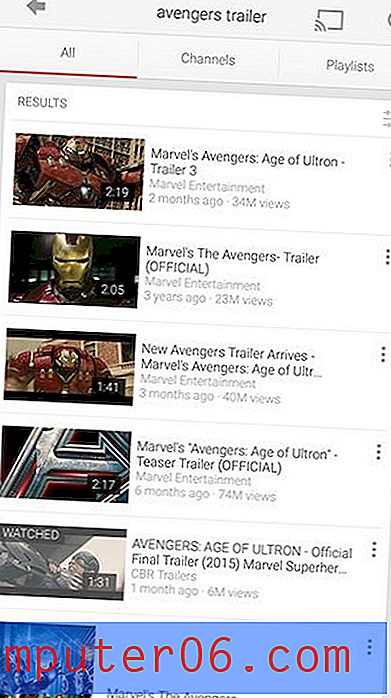
Krok 4: Stuknij wideo raz, aby wyświetlić menu sterowania, a następnie stuknij ikonę ekranu w prawym dolnym rogu wideo.
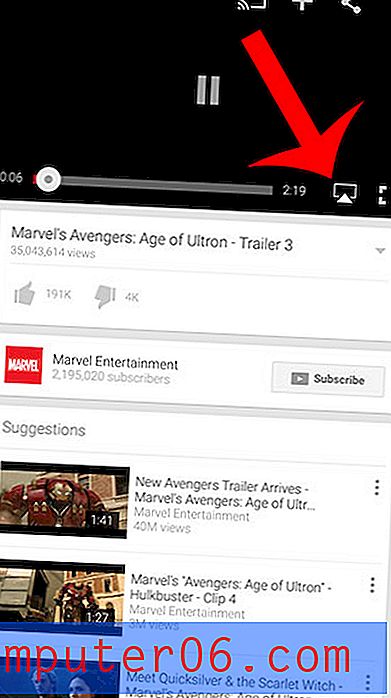
Krok 5: Wybierz opcję Apple TV u dołu ekranu.
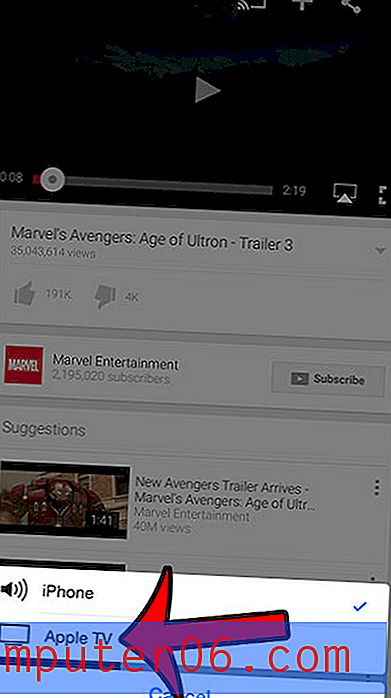
Zauważysz, że ikona ekranu jest niebieska, gdy wideo jest odtwarzane przez Apple TV. Możesz ponownie dotknąć tej ikony ekranu i wybrać opcję iPhone'a, jeśli nie chcesz już oglądać YouTube na Apple TV.
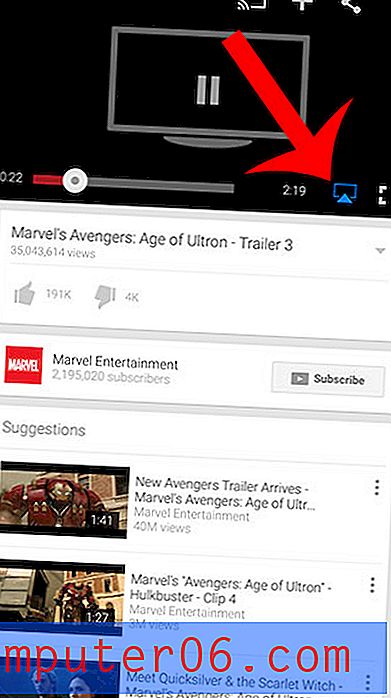
AirPlay można również włączyć lub wyłączyć, przesuwając palcem w górę od dołu ekranu na ekranie głównym, a następnie naciskając przycisk AirPlay .
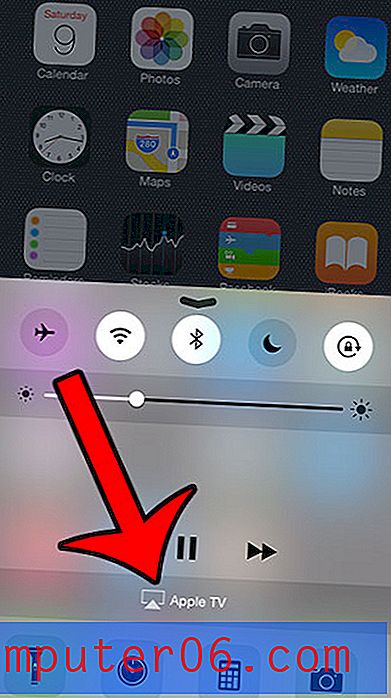
Następnie możesz wybrać, czy chcesz oglądać zawartość na swoim iPhonie, czy na Apple TV.
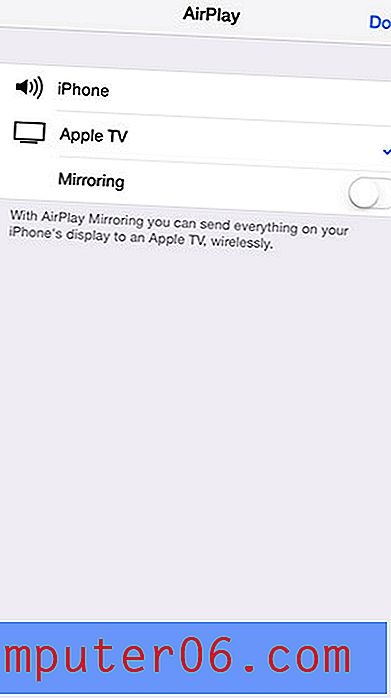
Czy masz konto Spotify, którego próbujesz używać z urządzeniem Apple TV? W tym artykule dowiesz się, jak to zrobić za pomocą AirPlay.